5 Android Unlock Software for å låse opp Android-telefoner i 2022
Hva skjer når brukere glemmer Android-telefonens skjermlås? De ser etter enkle måter å låse opp skjermen uten å miste data på en Android-enhet. Gratis og betalt Android-opplåsingsprogramvare er tilgjengelig for dette formålet. Ideen bør være å låse opp kode på hvilken som helst Android-telefon uten å måtte taste inn kommandolinjer eller flashe egendefinerte kjerner for å root. Her er fem effektive og populære Android-opplåsingsprogramvare inkludert Android-opplåsingsprogramvaren gratis nedlasting for å låse opp enhver Android-telefon med absolutt letthet.
Topp 1: DrFoneTool – Skjermlås (Android)

DrFoneTool – Skjermlås (Android)
Topp 1 Android Unlock Removal for å løse problemene dine på en enkel måte
- 5 skjermlåstyper er tilgjengelige: mønster, PIN-kode, passord, fingeravtrykk og ansiktslås
- Lås opp 20,000 XNUMX+ modeller av Android-telefoner og -nettbrett
- Alle kan håndtere det uten noen teknisk bakgrunn
- Gi spesifikke fjerningsløsninger for å love god suksessrate
Hvis du har glemt Android-telefonens skjermlåsløsning, bruk bare DrFoneTool – Skjermlås (Android), den beste programvaren for opplåsing av Android-telefoner. Denne programvaren forbereder deg med enkle instruksjoner, der du kan låse opp Android-enhetens skjerm i løpet av minutter, og redde deg fra å ende opp med en låst telefon etter for mange pin-/passord-/mønsterforsøk. Du kan til og med låse opp deler av Samsung- og LG-enheter uten sletting av data, slik at du fortsatt kan få tilgang til dataene etter opplåsing. De fleste programvarer trenger å slette alle data på telefonen når enheten er låst opp og du ikke kan få tilbake dataene lenger. Det er forferdelig hvis du har mange dyrebare videoer, bilder eller andre data på enheten din! Ikke sant?
Trinn 1. Start DrFoneTool på datamaskinen din, og velg ‘Skjermlås’
- Du kan også bruke dette verktøyet til å låse opp andre Android-telefoner, inkludert Huawei, Lenovo, Xiaomi, etc., det eneste offeret er at du vil miste all data etter opplåsing.

- Koble deretter til Android-telefonen din. Klikk på Start for å starte prosessen.

Trinn 2. Følg instruksjonen nedenfor for å starte Android-telefonen din i nedlastingsmodus
- Sett telefonen i Power Off-posisjon.
- Hold hjem+volum+strømknappene nede samtidig.
- Klikk på Volum opp-posisjonen for å starte nedlastingsmodus.

Trinn 3. Fullfør nedlastingen av gjenopprettingspakken
- Når Android-telefonen din er i nedlastingsmodus, begynner gjenopprettingspakken å laste ned.
- Vent til prosessen er fullført.

Trinn 4. Etter at gjenopprettingspakken er lastet ned, starter opplåsingsprogramvaren for Android prosessen med å fjerne låseskjermen. Etter fullføring låses Android-telefonen din opp uten at du trenger å angi passord.

Du har nå tilgang til alle data på Android-enheten din med denne Android-opplåsingsprogramvaren gratis nedlasting. Men hvis du har problemer med å omgå Samsung Google-kontoen din (FRP), FRP-fjerningsfunksjonen til DrFoneTool-Screen Unlock kan være til hjelp.
Topp 2: NokiaFREE Kalkulator for opplåsingskoder
Dette fantastiske verktøyet er ideelt for å låse opp mobiltelefoner. Du kan velge mellom Nokia, Samsung, Panasonic, LG, Alcatel, NEC, Maxxon, Sony, Siemens og Vitel for å aktivere opplåsingsfunksjonen.
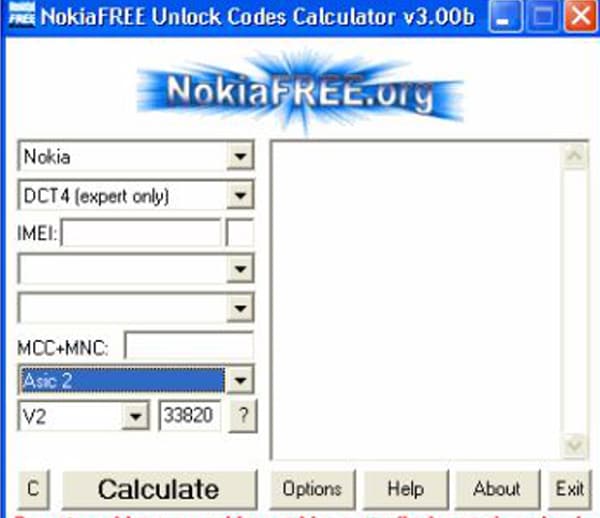
- Det første trinnet er å åpne programmet.
- Åtte bokser og et vindu vises.
- Skriv inn mobiltelefonmodellen til den første boksen.
- Skriv inn andre detaljer som DCT, IMEI, land og firmanavn i de påfølgende boksene.
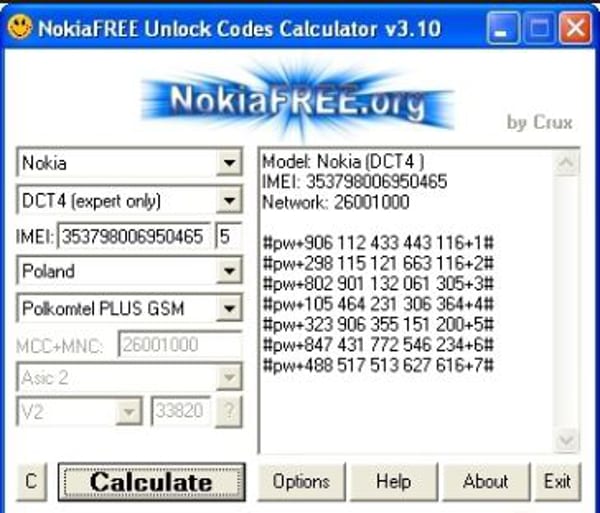
- For å få EMEI-koden, sjekk cellen ‘*#06#’.
- Under alternativer velger du IMEI Checksum Verification eller Nokia Expert, Stretched eller Velg modus fra IMEI.
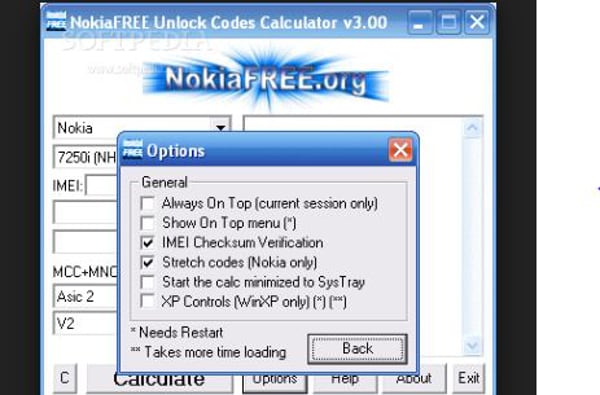
-
Koden beregnes for å frigjøre mobiltelefonen din.
Topp 3: Multi Unlock Software
Multi Unlock Software er en allsidig telefonopplåsingsprogramvare for enheter som Samsung, Sidekick, Sony Ericsson, Dell, iDen, Palm, ZTE og Huawei. Lås opp telefonen din enkelt med denne gratis nedlastingsprogramvaren for Android.

- Sørg for at USB-feilsøking er aktivert. Du finner den i telefonmenyen. Om nødvendig kan drivere installeres.
- Klikk på Check Connection-knappen én gang ved å bruke ‘ADB Read Info’ før du låser opp.
- For å finne ‘Les info’-knappen, bruk rj45-kabelen eller velg telefonmodemet.
- For å finne ‘Pattern Unlock’-knappen, bruk rj45-kabelen eller velg telefonmodemet.
- Versjoner senere enn ‘4XX har ikke støtte for mønsteropplåsing.
- Følg deretter instruksjonene på skjermen for hver enhet.

For eksempel, i en Motorola Iden,
Før du begynner:
- Kjør opplåsingsklienten fra ‘Start’> deretter Multi Unlock Client> deretter Unlock Client.
- Skriv inn brukernavn og passord, og klikk deretter på ‘lagre påloggingsdata’.
- Under Innstillinger-fanen, sørg for at ‘hovedserveren’ er valgt.
- Sørg for at ‘Lagre påloggingsdata’ er aktivert.

Trinn 1. Last ned programvaren og koble telefonen til en PC
- Installer Motorola Iden-driverne. Gå til Start> deretter Alle programmer> Nextgen Server> deretter iDen Code Reader> deretter iDen-drivere. Koble telefonen til strøm via en USB-kabel.
- Start ‘Boot Mode’ ved å klikke på * og #-tastene samtidig med et håndsett som er på.
- Koble Motorola Iden-telefonen til PC-en din via en USB-kabel.
- Windows vil nå laste ned og installere nødvendige drivere for å aktivere Android-telefonens opplåsingsprogramvare.
Trinn 2. Fjerne CNS med denne Android Unlock Software
- Det første trinnet er å starte opplåsingsklienten/programvarefunksjonen. Klikk på Start> deretter Alle programmer> deretter Nextgen Server> deretter iDen Unlocker.
- Klikk på fanen ‘CNS-lås opp’.
- Start ‘Flash Strap Mode’ ved å holde nede * og #-tastene med håndsettet som er på.
- Koble deretter iDen-telefonen til PC-en din via en USB-kabel.
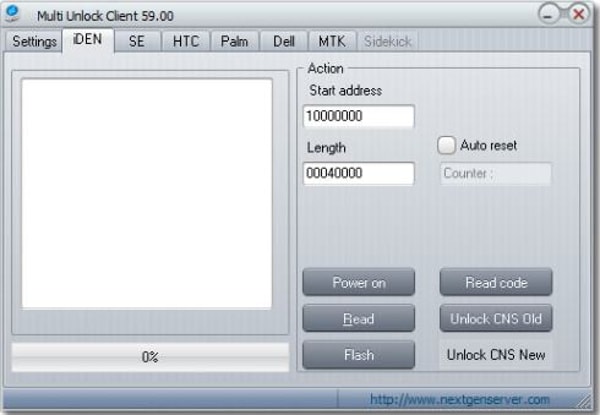
-
Lås opp CNS New eller Old tilsvarende.
Topp 4: iMobie DroidKit
Det kan være mange programvareløsninger du kan motvirke; iMobie DroidKit gir deg imidlertid det mest effektive verktøysettet for å administrere flere Android-scenarier. Mens de støtter tusenvis av Android-enheter, kan brukere enkelt låse opp Android-enheten sin med det enkle og intuitive grensesnittet. Denne programvaren sikrer at Android-enheten enkelt gjenopprettes fra ethvert scenario der enheten er låst.
For å forstå hvordan du låser opp Android-programvaren din med iMobie DroidKit, må du følge trinnene som er forklart nedenfor.
Trinn 1. Last ned og installer iMobie DroidKit på datamaskinen din. Etter å ha koblet enheten til PC-en via USB, velg ‘Lås opp skjerm’-modus.

Trinn 2. Plattformen forbereder en konfigurasjonsfil for enheten din. Når du er klar, trykker du på ‘Fjern nå.’
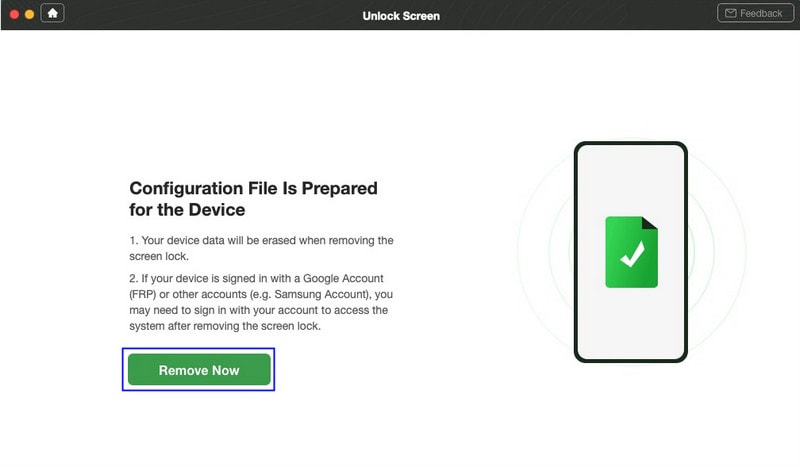
Trinn 3. Du må sette Android-enheten din i gjenopprettingsmodus. Følg instruksjonene fra programvaren for å fjerne Wipe Cache-partisjonen på enheten.
Trinn 4. Etter fjerning av cachen begynner Android å bli låst opp. Det tar litt tid å fullføre.
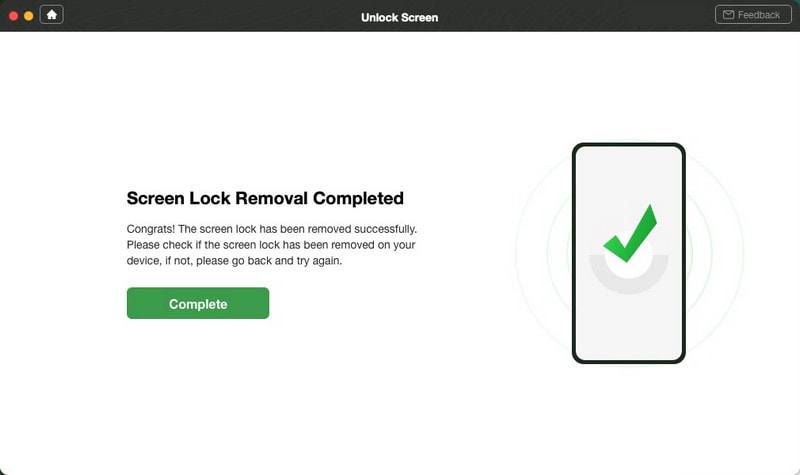
Topp 5: PassFab Android Unlocker
Et annet alternativ som kan inneholde ditt behov for en Android-opplåsingsprogramvare er PassFabs Android Unlocker. Denne plattformen har gjort opplåsing av enheter ekstremt enkelt og enkelt. Den kan utføre alle viktige typer prosedyrer for å hjelpe deg med å imøtekomme alle problemene som finnes i enheten.
Du må følge trinnene som er forklart nedenfor for å forstå prosessen med å låse opp Android-en din ved å bruke PassFab Android Unlocker.
Trinn 1. Åpne programmet og velg alternativet ‘Fjern skjermlås’ etter at du har koblet enheten til datamaskinen med en USB-kabel.

Trinn 2. Plattformen krever bekreftelse før prosessen starter. Klikk ‘Start’ for å starte prosessen.
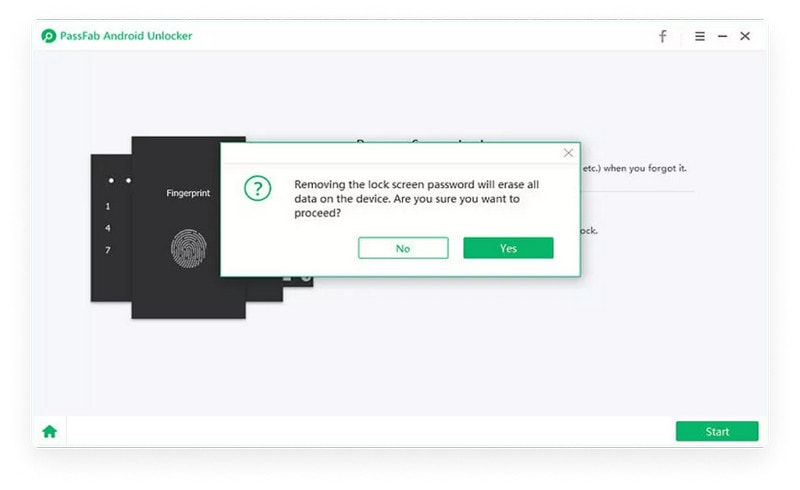
Trinn 3. Plattformen gir en melding som viser fullføringen av oppgaven. Android-enheten vil bli låst opp.
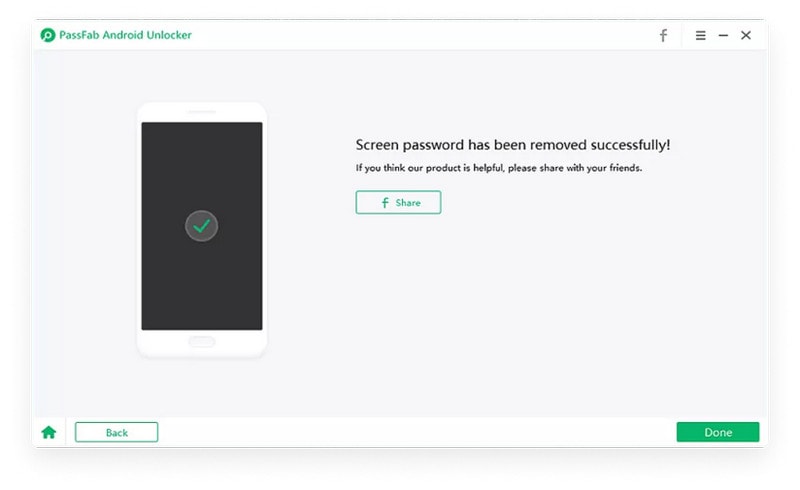
Vanlige spørsmål om Android Unlock.
Q1: Hva er hoved-PIN-koden?
En PIN-kode er et personlig identifikasjonsnummer som gir master tilgang til låsen. Dette betyr at Master PIN-koden alltid vil kunne låse opp smartlåsen som ble paret til brukerkontoen.
Spørsmål 2: Vil dataene mine beholdes etter at Android-en min er låst opp?
Hvis enheten din er Samsung eller LG, kan DrFoneTool hjelpe med å låse opp skjermen uten å slette dataene dine. Vennligst sjekk om verktøymodellen din er involvert i enhetsinformasjonslisten.
konklusjonen
Avhengig av Android opplåsingsprogramvare er ikke et dårlig scenario når du tenker på at det vil spare verdifull tid og frigjøre brukere fra å gjøre kostbare feil. Med DrFoneTool har Wondersoft kommet opp med et enkelt, men svært nyttig verktøy som forenkler hvordan en bruker kan løse problemer som å låse opp Android-telefoner med stor letthet.
Siste artikler


